วิธีแสดงไทม์ไลน์ Facebook ของคุณใน WordPress
เผยแพร่แล้ว: 2023-01-17คุณต้องการแสดงโพสต์ไทม์ไลน์ Facebook ของคุณใน WordPress หรือไม่?
การเพิ่มการอัปเดต Facebook ของคุณลงใน WordPress จะทำให้ไซต์ของคุณใหม่และน่าสนใจอยู่เสมอ ในขณะเดียวกันก็กระตุ้นให้ผู้เยี่ยมชมติดตามคุณบน Facebook
ในบทความนี้ เราจะแสดงวิธีแสดงไทม์ไลน์ Facebook ของคุณใน WordPress อย่างง่ายดาย
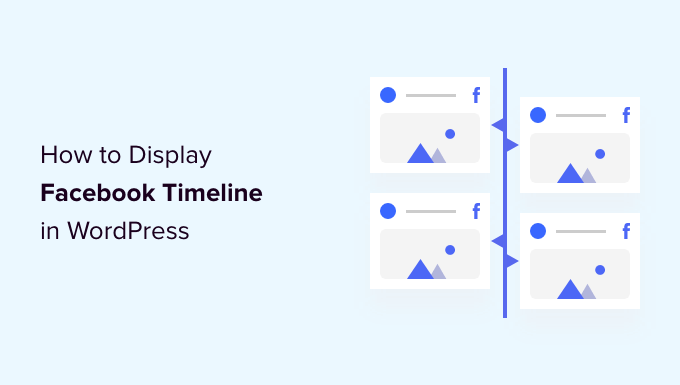
การแสดง Facebook Timeline ของคุณใน WordPress
วิธีที่ง่ายที่สุดในการฝังไทม์ไลน์ Facebook ของคุณใน WordPress คือการใช้ปลั๊กอิน Smash Balloon Custom Facebook Feed
ปลั๊กอินนี้ให้คุณฝังอัลบั้ม Facebook, ความคิดเห็น, บทวิจารณ์, โพสต์ชุมชน และอื่นๆ บนไซต์ของคุณ
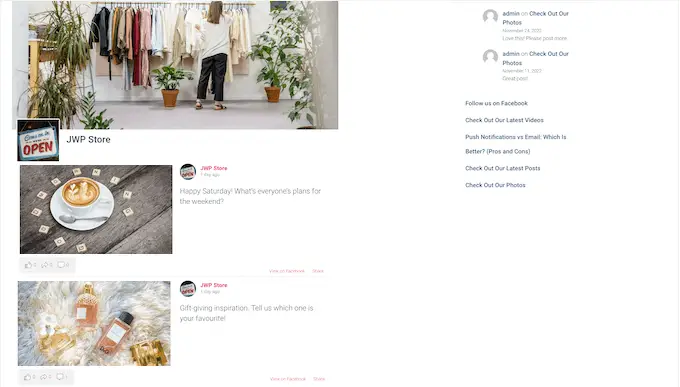
สำหรับคำแนะนำนี้ เราจะใช้ Smash Balloon แบบพรีเมียมเนื่องจากช่วยให้คุณแสดงรูปภาพและวิดีโอจากไทม์ไลน์ Facebook ของคุณได้
ผู้เข้าชมยังสามารถเลื่อนดูเนื้อหาของคุณในป๊อปอัพไลท์บ็อกซ์ โดยไม่ต้องออกจากเว็บไซต์ของคุณ อย่างไรก็ตาม ยังมีเวอร์ชันฟรีที่ให้คุณแสดงข้อความและลิงก์จากไทม์ไลน์ของคุณ ไม่ว่าคุณจะมีงบประมาณเท่าใดก็ตาม
เมื่อเปิดใช้งาน คุณจะต้องไปที่ ฟีด Facebook » การตั้งค่า และป้อนรหัสใบอนุญาตของคุณลงในช่อง 'รหัสใบอนุญาต'
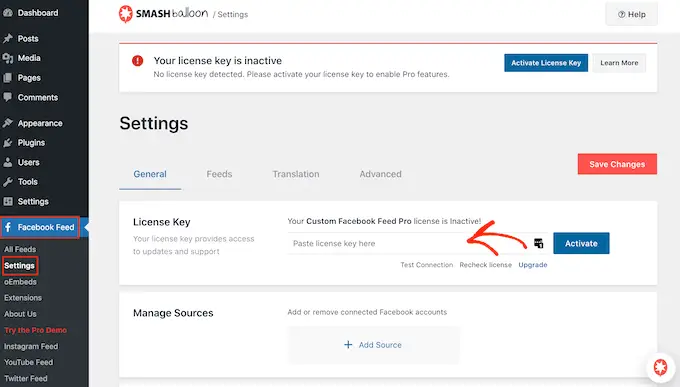
คุณจะพบข้อมูลนี้ภายใต้บัญชีของคุณบนเว็บไซต์ Smash Balloon
หลังจากป้อนรหัสแล้ว ให้คลิกที่ปุ่ม 'เปิดใช้งาน'
การเชื่อมต่อเพจ Facebook หรือกลุ่มกับ WordPress
ถัดไป คุณต้องตัดสินใจว่าจะแสดงไทม์ไลน์จากเพจ Facebook หรือไทม์ไลน์ของกลุ่ม เราจะใช้เพจ Facebook แต่ขั้นตอนส่วนใหญ่จะเหมือนกันสำหรับกลุ่ม Facebook
สำหรับรายละเอียดเพิ่มเติมเกี่ยวกับกลุ่ม โปรดดูคู่มือฉบับสมบูรณ์ของเราเกี่ยวกับวิธีฝังฟีดกลุ่ม Facebook ใน WordPress
หากต้องการเชื่อมต่อเพจหรือกลุ่ม Facebook ของคุณกับ WordPress ให้ไปที่ ฟีด Facebook » ฟีดทั้งหมด แล้วคลิก 'เพิ่มใหม่'
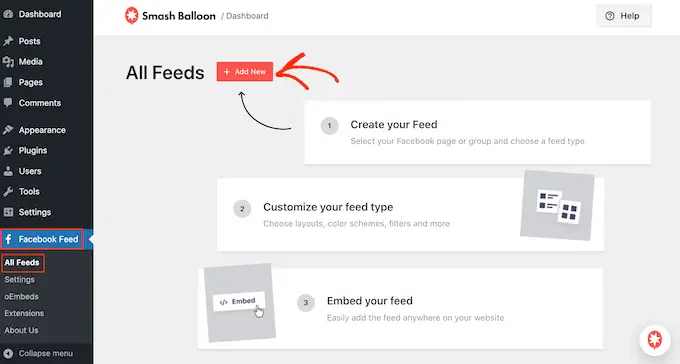
Smash Balloon ให้คุณสร้างฟีดต่างๆ เพื่อแสดงอัลบั้มรูปภาพ กิจกรรม ไทม์ไลน์ และอื่นๆ บน Facebook ของคุณ
เนื่องจากเราต้องการแสดงไทม์ไลน์ Facebook ของเราใน WordPress คุณจะต้องคลิก 'ไทม์ไลน์' แล้วคลิก 'ถัดไป'
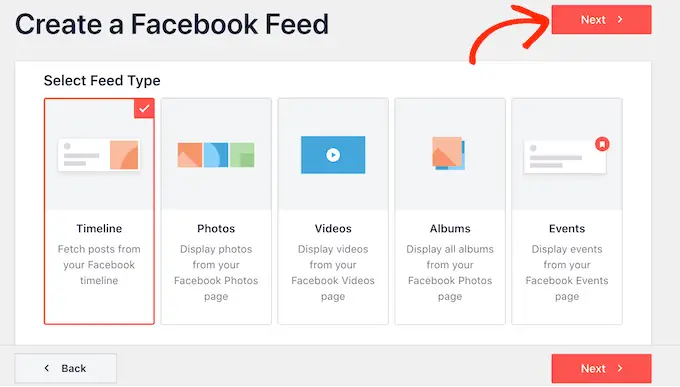
หลังจากนั้น คุณสามารถเลือกเพจ Facebook หรือกลุ่มที่คุณต้องการเพิ่มในไซต์ของคุณ
เพียงคลิกที่ 'เพิ่มใหม่' เพื่อเริ่มต้น
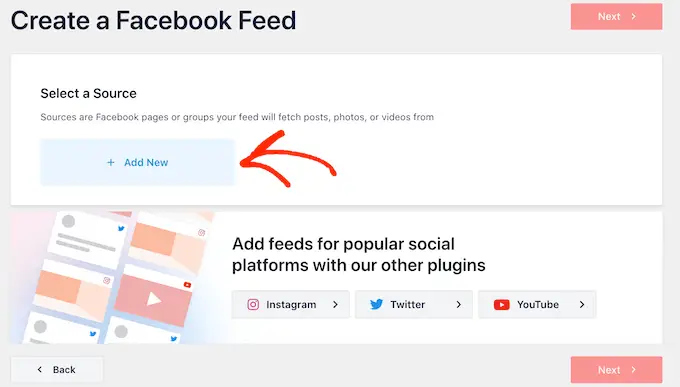
ในหน้าจอถัดไป ให้เลือกว่าคุณต้องการฝังไทม์ไลน์จากเพจหรือกลุ่ม
หลังจากตัดสินใจแล้ว ให้คลิก "เชื่อมต่อกับ Facebook"
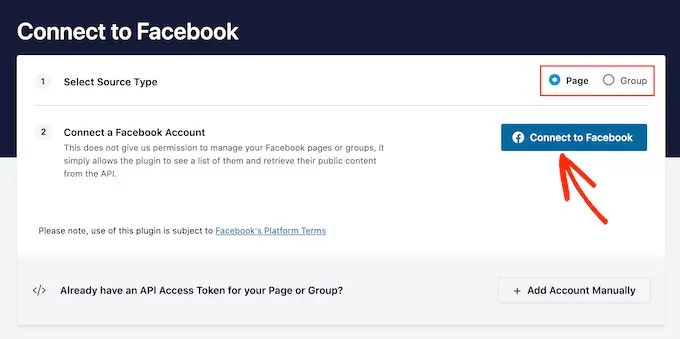
ซึ่งจะเปิดป๊อปอัปที่คุณสามารถลงชื่อเข้าใช้บัญชี Facebook ของคุณและเลือกเพจหรือกลุ่มที่คุณต้องการใช้
หลังจากนั้น คลิกที่ 'ถัดไป'
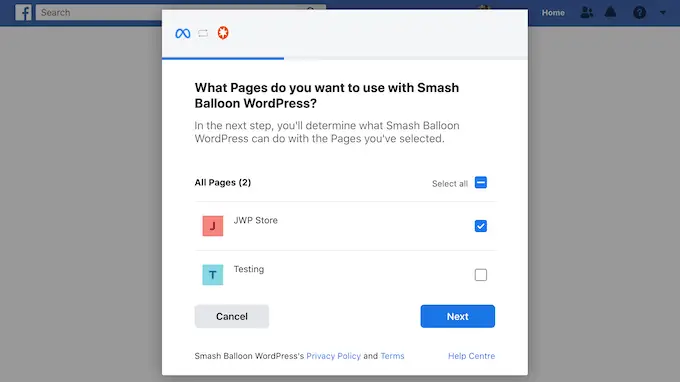
เมื่อคุณทำเสร็จแล้ว Facebook จะแสดงข้อมูลทั้งหมดที่ Smash Balloon จะสามารถเข้าถึงได้ และการกระทำที่สามารถทำได้บนเพจหรือกลุ่ม Facebook ของคุณ
หากต้องการจำกัดการเข้าถึงของ Smash Balloon ในบัญชี Facebook ของคุณ เพียงคลิกสวิตช์ใดก็ได้เพื่อเปลี่ยนจาก 'ใช่' เป็น 'ไม่' โปรดทราบว่าสิ่งนี้อาจจำกัดเนื้อหา Facebook ที่ปรากฏบนบล็อก WordPress หรือเว็บไซต์ของคุณ
ด้วยเหตุนี้ คุณควรปล่อยให้สวิตช์ทั้งหมดเปิดใช้งานไว้ทุกครั้งที่ทำได้
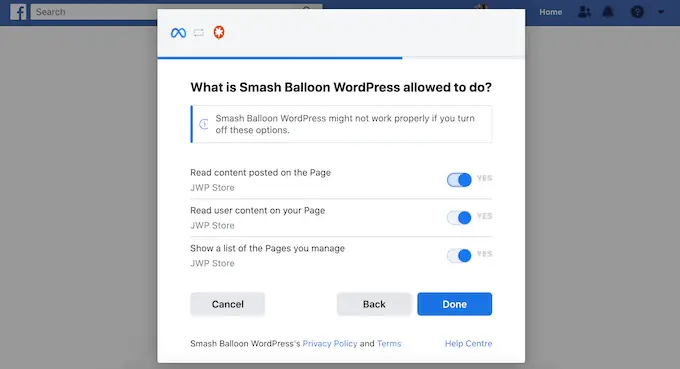
จากนั้นคลิกที่ปุ่ม 'เสร็จสิ้น'
หลังจากนั้นสักครู่ คุณจะเห็นข้อความยืนยันว่าคุณได้เชื่อมโยงเว็บไซต์ WordPress ของคุณกับ Facebook ตอนนี้คุณทำเสร็จแล้ว ก็ถึงเวลาคลิก 'ตกลง'
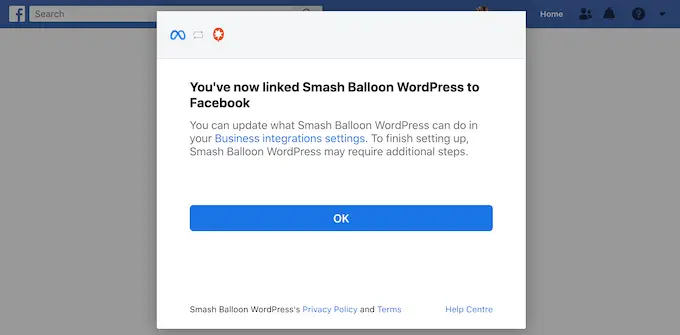
Smash Balloon จะนำคุณกลับไปที่แดชบอร์ด WordPress โดยอัตโนมัติ
วิธีฝังไทม์ไลน์ Facebook ของคุณใน WordPress
ณ จุดนี้ คุณจะเห็นป๊อปอัปที่มีกลุ่มหรือเพจที่คุณเพิ่งเชื่อมต่อกับ WordPress
เพียงเลือกปุ่มตัวเลือกถัดจากแหล่งข้อมูลนี้ จากนั้นคลิกที่ปุ่ม 'เพิ่ม'
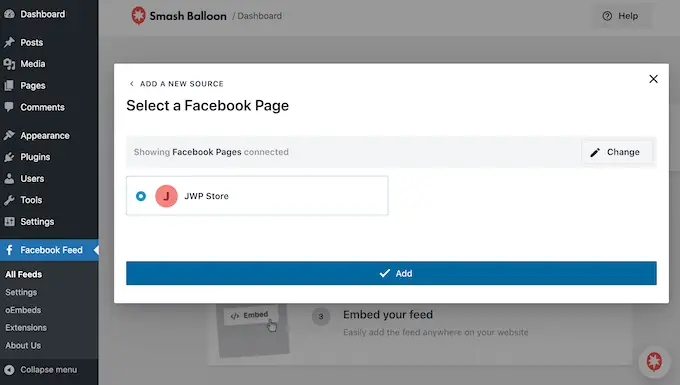
หากคุณปิดป๊อปอัปโดยไม่ได้ตั้งใจ ไม่ต้องกังวล เพียงรีเฟรชแท็บเพื่อเปิดป๊อปอัปอีกครั้ง
หลังจากนั้น WordPress จะนำคุณกลับไปที่ หน้า Facebook Feed » All Feeds โดยอัตโนมัติ เช่นเดียวกับก่อนหน้านี้ คลิกที่ปุ่ม 'เพิ่มใหม่' เลือก 'ไทม์ไลน์' จากนั้นคลิกที่ปุ่ม 'ถัดไป'
ตอนนี้ เลือกเพจ Facebook หรือกลุ่มของคุณ แล้วคลิก 'ถัดไป'
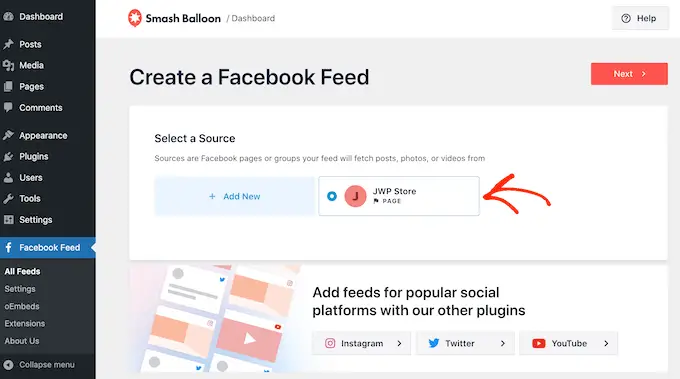
คุณสามารถเลือกเทมเพลตเพื่อใช้เป็นจุดเริ่มต้นสำหรับไทม์ไลน์ที่ฝังไว้ได้ เทมเพลตทั้งหมดนี้สามารถปรับแต่งได้อย่างเต็มที่ ดังนั้นคุณจึงสามารถปรับแต่งการออกแบบได้อย่างละเอียดขึ้นอยู่กับว่าคุณต้องการแสดงไทม์ไลน์บนเว็บไซต์ WordPress ของคุณอย่างไร
เรากำลังใช้เทมเพลต 'ค่าเริ่มต้น' แต่คุณสามารถเลือกเทมเพลตใดก็ได้ที่คุณต้องการ คุณยังสามารถเปลี่ยนเทมเพลตในภายหลังได้หากคุณไม่พอใจ
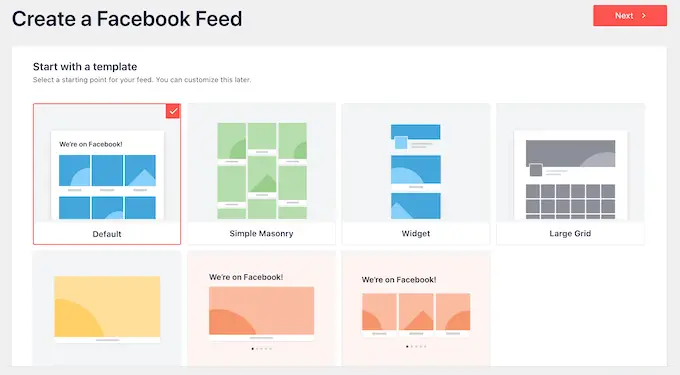
เมื่อคุณพร้อม คลิกที่ปุ่ม 'ถัดไป'
Smash Balloon จะดำเนินการต่อและสร้างฟีดไทม์ไลน์ตามเทมเพลตและเพจ Facebook หรือกลุ่มของคุณ นี่เป็นการเริ่มต้นที่ดี แต่คุณอาจต้องการปรับแต่งลักษณะไทม์ไลน์บนเว็บไซต์ WordPress ของคุณอย่างละเอียด
วิธีปรับแต่งฟีด Facebook ที่ฝังไว้ของคุณ
ปลั๊กอิน Facebook Feed แบบกำหนดเองของ Smash Balloon ช่วยให้คุณปรับแต่งการแสดงไทม์ไลน์บนไซต์ของคุณได้หลายวิธี ด้วยเหตุนี้ เรามาดูการเปลี่ยนแปลงต่างๆ ที่คุณสามารถทำได้กับไทม์ไลน์ Facebook ของคุณ
ใน หน้าฟีด Facebook » ฟีดทั้งหมด ค้นหาฟีด บนไทม์ไลน์ของคุณ จากนั้นคลิกปุ่ม 'แก้ไข' ซึ่งดูเหมือนดินสอเล็กๆ
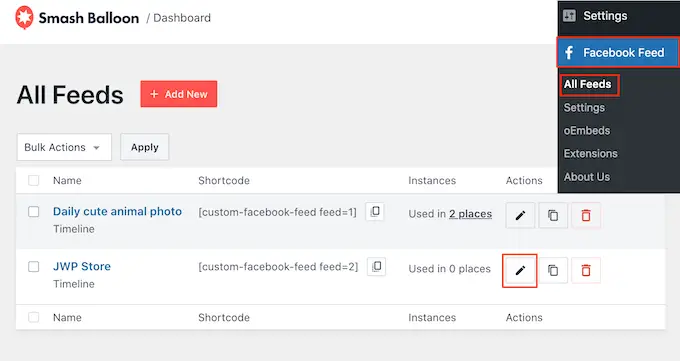
ซึ่งจะเปิดตัวแก้ไขฟีด Smash Balloon ซึ่งแสดงตัวอย่างกลุ่ม Facebook หรือไทม์ไลน์ของเพจทางด้านขวา
ทางด้านซ้ายมือ คุณจะเห็นการตั้งค่าทั้งหมดที่คุณสามารถใช้เพื่อเปลี่ยนรูปลักษณ์ของไทม์ไลน์ได้ การตั้งค่าเหล่านี้ส่วนใหญ่อธิบายได้ด้วยตนเอง แต่เราจะอธิบายอย่างรวดเร็วในแต่ละพื้นที่
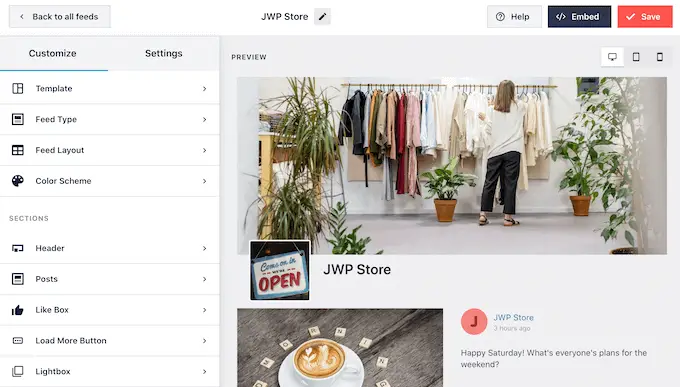
หากคุณไม่พอใจกับรูปลักษณ์ของฟีด คุณสามารถลองใช้เทมเพลตอื่นได้โดยคลิกที่ตัวเลือกเมนู 'เทมเพลต'
จากนั้น เลือกปุ่ม 'เปลี่ยน'
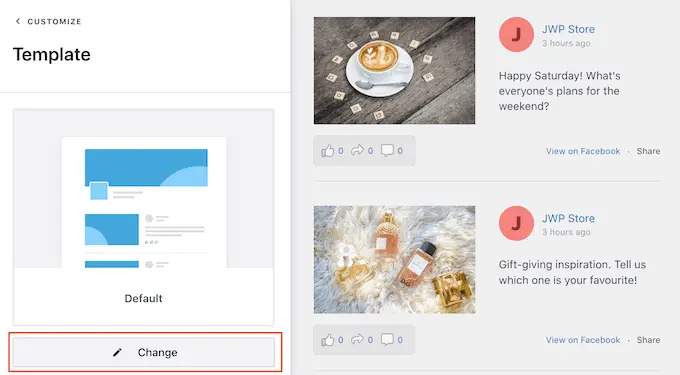
หลังจากนั้น คุณสามารถเปลี่ยนวิธีแสดงโพสต์ของคุณได้โดยคลิกที่ 'เค้าโครงฟีด'
บนหน้าจอนี้ คุณสามารถสลับไปมาระหว่างรายการและเค้าโครงก่ออิฐ เมื่อคุณทำการเปลี่ยนแปลง การแสดงตัวอย่างจะอัปเดตโดยอัตโนมัติ เพื่อให้คุณสามารถลองใช้เลย์เอาต์ต่างๆ เพื่อดูว่าแบบใดที่ดูดีที่สุดสำหรับไทม์ไลน์ Facebook ของคุณ
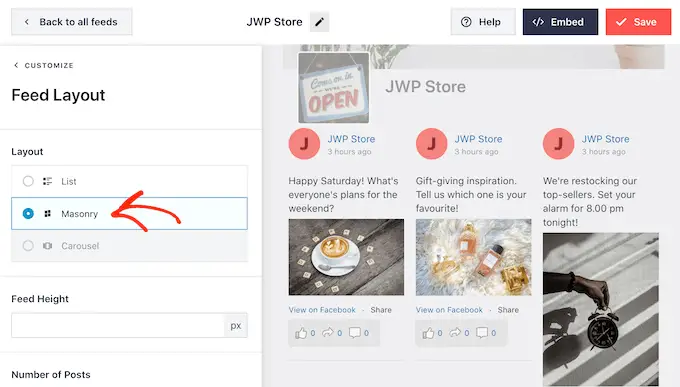
คุณยังสามารถเปลี่ยนความสูงของฟีดและจำนวนโพสต์ที่ Smash Balloon แสดงบนคอมพิวเตอร์เดสก์ท็อป สมาร์ทโฟน และแท็บเล็ตได้อีกด้วย
หากคุณเปลี่ยนจำนวนโพสต์ คุณสามารถดูตัวอย่างว่าฟีดของคุณจะมีลักษณะอย่างไรบนคอมพิวเตอร์เดสก์ท็อปและอุปกรณ์มือถือโดยใช้ปุ่มแถวที่มุมขวาบน
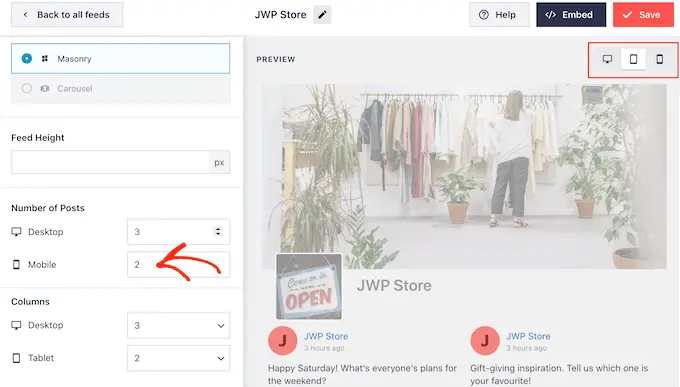
เมื่อทดสอบเว็บไซต์ WordPress เวอร์ชันมือถือ คุณอาจต้องการเปลี่ยนจำนวนคอลัมน์ที่ Smash Balloon แสดงบนเดสก์ท็อป แท็บเล็ต และสมาร์ทโฟน
ตัวอย่างเช่น ในภาพต่อไปนี้ เรากำลังแบ่งเนื้อหาออกเป็น 4 คอลัมน์บนเดสก์ท็อป 3 คอลัมน์บนแท็บเล็ต และ 2 คอลัมน์บนอุปกรณ์เคลื่อนที่ สิ่งนี้สามารถช่วยให้ไทม์ไลน์ของคุณพอดีกับหน้าจอได้อย่างสะดวกสบาย ไม่ว่าผู้เยี่ยมชมจะใช้อุปกรณ์ประเภทใด
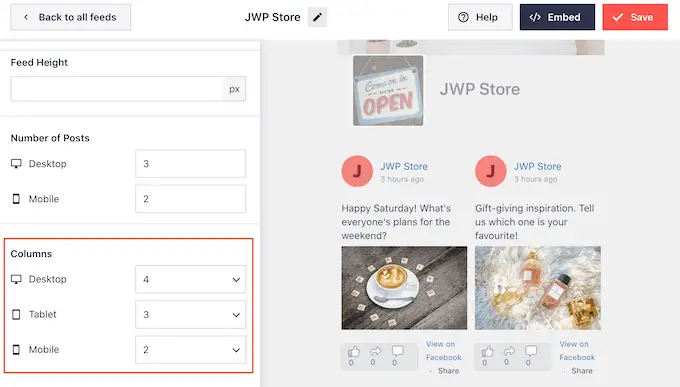
เมื่อคุณพอใจกับเค้าโครงแล้ว ให้คลิกที่ลิงก์ 'ปรับแต่ง'
การดำเนินการนี้จะนำคุณกลับไปที่เครื่องมือแก้ไข Smash Balloon หลัก ดังนั้นคุณจึงสามารถไปยังตัวเลือกเมนูถัดไป ซึ่งก็คือ 'รูปแบบสี'
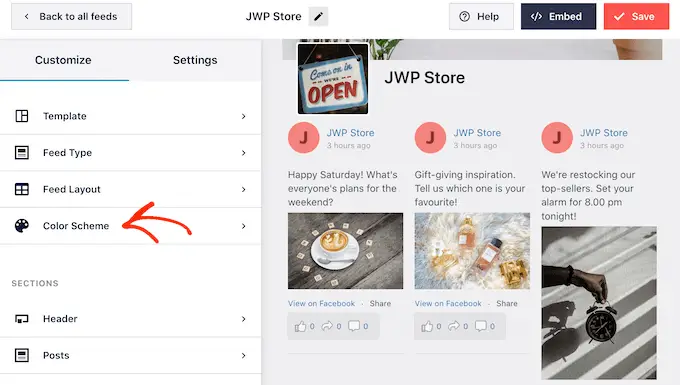
ตามค่าเริ่มต้น ไทม์ไลน์ของคุณจะใช้สีเดียวกับธีม WordPress ของคุณ แต่หน้าจอนี้ยังให้คุณสลับระหว่างเลย์เอาต์ 'สว่าง' และ 'มืด'
คุณสามารถสร้างรูปแบบสีของคุณเองได้โดยเลือก 'กำหนดเอง' จากนั้นใช้การตั้งค่าเพื่อเปลี่ยนสีพื้นหลัง สีลิงก์ เปลี่ยนสีข้อความใน WordPress และอื่นๆ
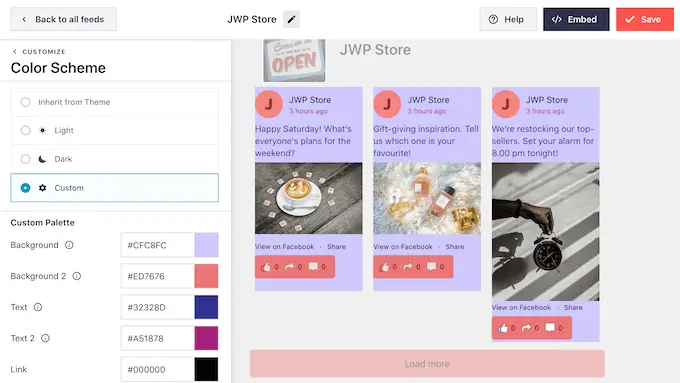
ตามค่าเริ่มต้น Smash Balloon จะเพิ่มส่วนหัวให้กับฟีดของคุณ ซึ่งก็คือรูปภาพปก รูปโปรไฟล์ และชื่อเพจ Facebook ของคุณ
หากต้องการเปลี่ยนรูปลักษณ์ของส่วนนี้ ให้คลิกที่ 'ส่วนหัว' ในเมนูด้านซ้ายมือ
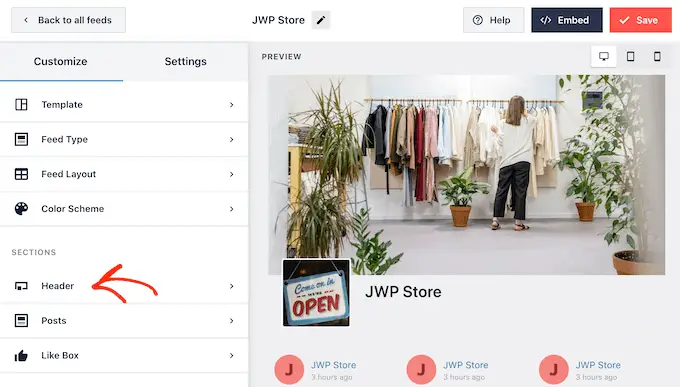
บนหน้าจอนี้ คุณสามารถเปลี่ยนขนาดส่วนหัวและสี ซ่อนหรือแสดงรูปโปรไฟล์ Facebook ของคุณ และอื่นๆ
คุณยังสามารถสลับระหว่างส่วนหัว 'ภาพ' เริ่มต้นและส่วนหัว 'ข้อความ'

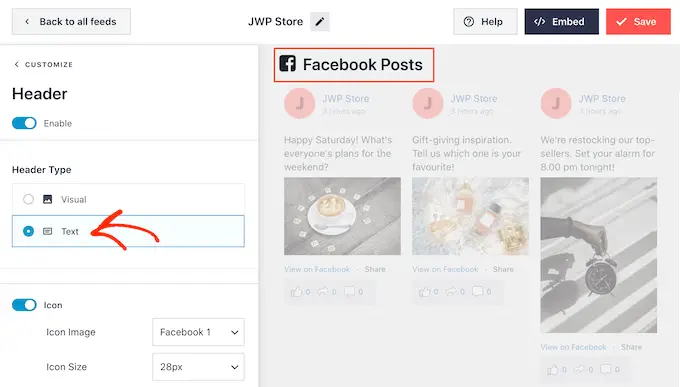
ต้องการลบส่วนหัวทั้งหมดหรือไม่ จากนั้นเพียงคลิกที่ปุ่มสลับ 'เปิดใช้งาน' เพื่อปิด
หลังจากนั้น คุณสามารถเปลี่ยนรูปลักษณ์ของโพสต์แต่ละรายการภายในฟีดกลุ่มของคุณได้โดยเลือก 'สไตล์โพสต์' จากเมนูด้านซ้ายมือ
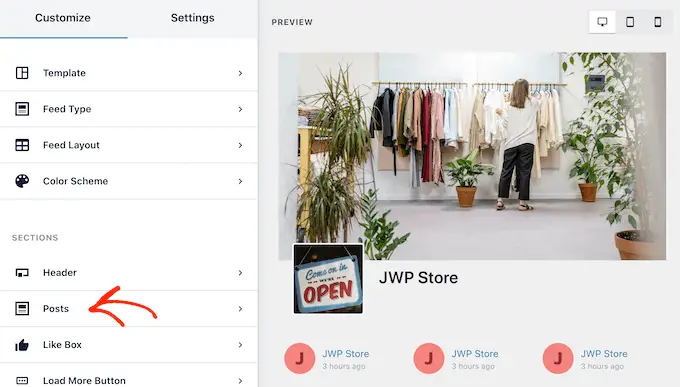
ในหน้าจอถัดไป คุณจะมีสองตัวเลือกที่แตกต่างกัน
ในการเริ่มต้น ให้คลิก 'สไตล์โพสต์'
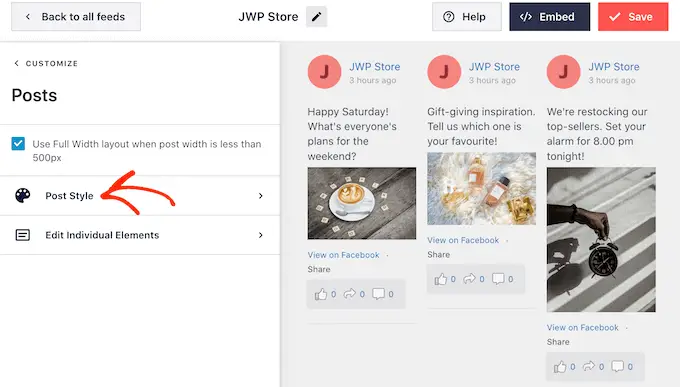
บนหน้าจอนี้ คุณสามารถเลือกระหว่างเลย์เอาต์ปกติและแบบกล่อง
หากคุณเลือก 'บรรจุกล่อง' คุณสามารถสร้างพื้นหลังสีสำหรับแต่ละโพสต์ได้ วิธีนี้จะช่วยให้โพสต์บน Facebook ของคุณโดดเด่นกว่าส่วนอื่นๆ ในเว็บไซต์ และยังทำให้ข้อความอ่านง่ายขึ้นอีกด้วย
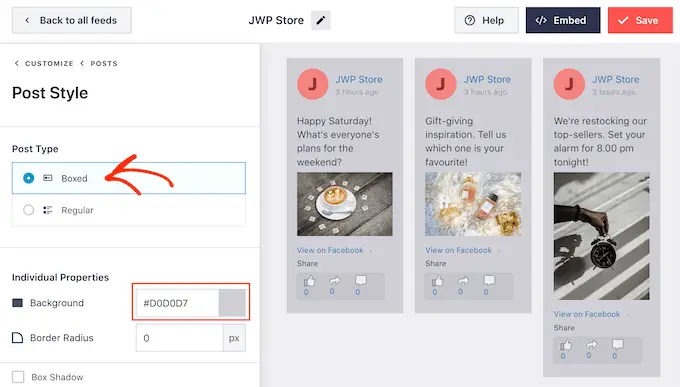
คุณยังสามารถทำให้เส้นขอบ-รัศมีใหญ่ขึ้นเพื่อสร้างมุมโค้ง หรือคุณสามารถเพิ่มเงาได้
หากคุณเลือก 'ปกติ' คุณจะสามารถเปลี่ยนความหนาและสีของเส้นที่แยกโพสต์โซเชียลมีเดียต่างๆ ของคุณได้
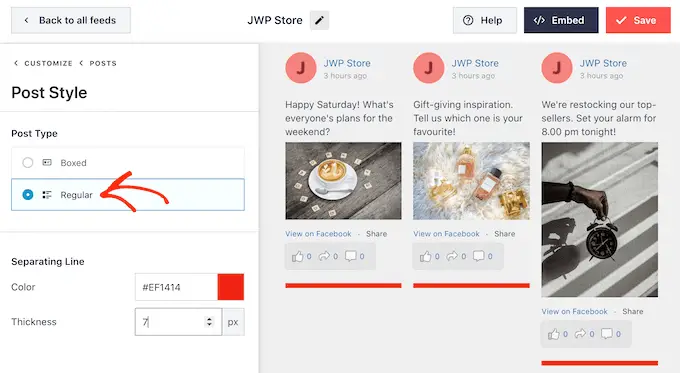
คุณยังสามารถปรับแต่งแต่ละส่วนในแต่ละโพสต์ได้โดยกลับไปที่หน้าจอการตั้งค่าหลัก
อีกครั้ง เลือก 'สไตล์โพสต์' แต่คราวนี้เลือก 'แก้ไของค์ประกอบแต่ละรายการ' แทน
บนหน้าจอนี้ คุณจะเห็นเนื้อหาต่างๆ ทั้งหมดที่ Smash Balloon รวมไว้ในโพสต์บนไทม์ไลน์แต่ละรายการ เช่น ผู้เขียนโพสต์ ชื่อกิจกรรม กล่องลิงก์ที่แชร์ และอื่นๆ
หากต้องการลบเนื้อหาออกจากโพสต์ของคุณ เพียงคลิกเพื่อยกเลิกการเลือกช่องนั้น
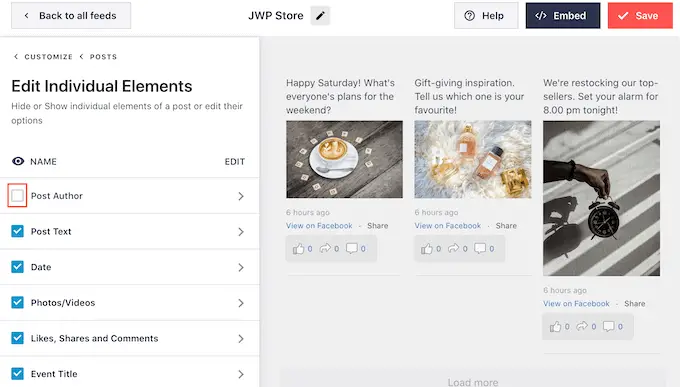
คุณยังสามารถเปลี่ยนขนาดและสีขององค์ประกอบแต่ละรายการเหล่านี้ได้ด้วย เพียงคลิกที่ชื่อองค์ประกอบ เช่น 'ผู้เขียนบทความ' หรือ 'ข้อความในบทความ'
จากนั้นคุณสามารถใช้การตั้งค่าเพื่อปรับแต่งเนื้อหานี้ได้ ตัวอย่างเช่น คุณอาจทำให้ข้อความใหญ่ขึ้นเพื่อให้โดดเด่น หรือเพิ่มสีใหม่
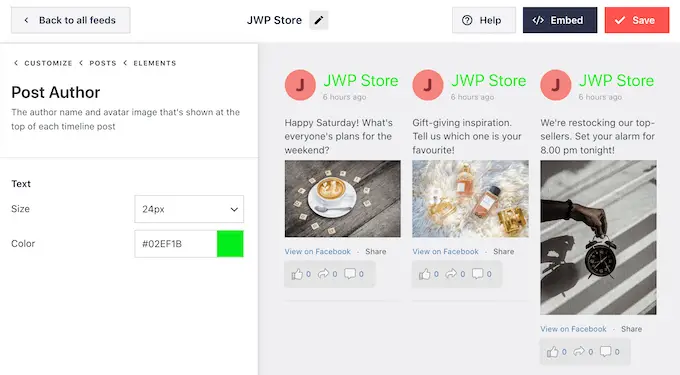
ตามค่าเริ่มต้น Smash Balloon จะไม่รวมปุ่ม 'ถูกใจ' ของ Facebook ไว้ในไทม์ไลน์ของคุณ หากต้องการเพิ่มผู้ติดตาม Facebook ของคุณ คุณอาจต้องการเพิ่มปุ่มนี้โดยเลือก 'กล่องถูกใจ' จากเมนูด้านซ้ายมือของเครื่องมือแก้ไข
หลังจากนั้น เพียงคลิกที่ปุ่ม 'เปิดใช้งาน' เพื่อให้ปุ่มเปลี่ยนเป็นสีน้ำเงิน
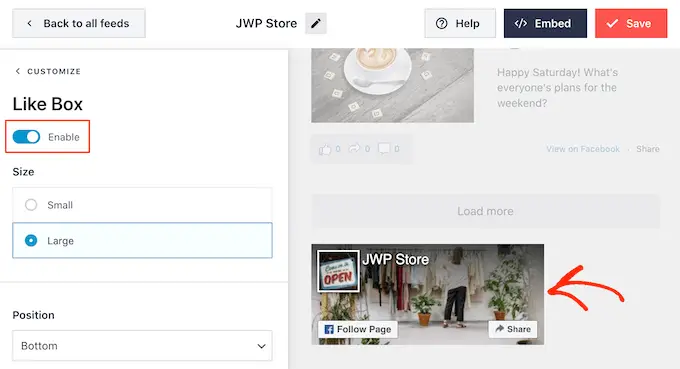
ตามค่าเริ่มต้น Smash Balloon จะเพิ่มปุ่มนี้ใต้ไทม์ไลน์ แต่คุณสามารถเปลี่ยนได้โดยเปิดเมนูแบบเลื่อนลง 'ตำแหน่ง' และเลือก 'ด้านบน' แทน
บนหน้าจอนี้ คุณยังสามารถเปลี่ยนรูปลักษณ์ของส่วน 'ถูกใจ' รวมถึงการเพิ่มคำกระตุ้นการตัดสินใจที่กำหนดเอง แสดงจำนวนคนที่ติดตามคุณบน Facebook การเพิ่มรูปภาพหน้าปกของเพจ และอื่นๆ
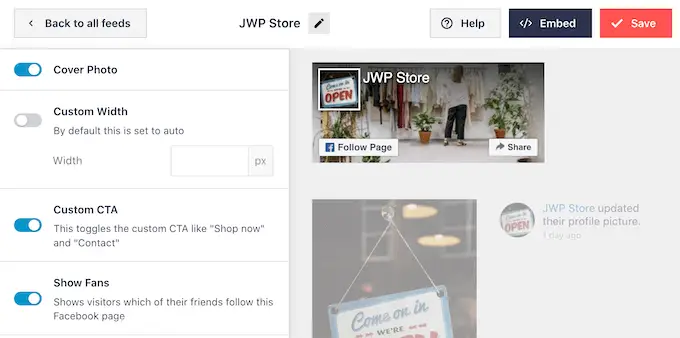
เมื่อคุณพอใจกับรูปลักษณ์ของปุ่ม 'ชอบ' คุณสามารถไปยังการตั้งค่า 'ปุ่มโหลดเพิ่มเติม'
ปุ่ม 'โหลดเพิ่มเติม' ช่วยให้ผู้เข้าชมเลื่อนดูไทม์ไลน์ Facebook ของคุณได้มากขึ้น ดังนั้น Smash Balloon จึงเพิ่มลงในฟีดตามค่าเริ่มต้น
นี่เป็นการเริ่มต้นที่ดี แต่เนื่องจากเป็นปุ่มที่สำคัญ คุณอาจต้องการช่วยให้ปุ่มนี้โดดเด่นด้วยการเปลี่ยนสีพื้นหลัง สถานะโฮเวอร์ และป้ายกำกับ
คุณยังสามารถเปลี่ยนข้อความที่ปรากฏบนปุ่มได้โดยพิมพ์ลงในช่อง 'ข้อความ'
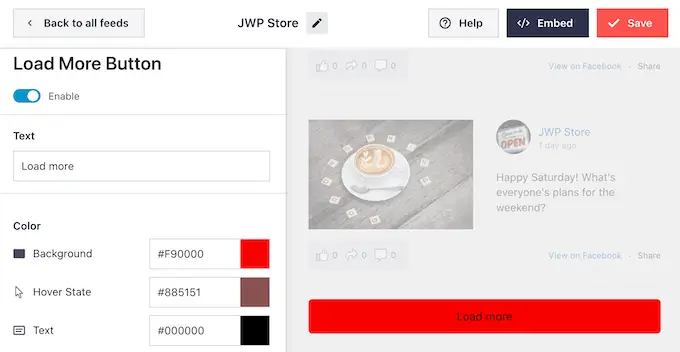
หากคุณต้องการลบปุ่มโหลดเพิ่มเติม ให้ดำเนินการต่อและคลิกปุ่มสลับ 'เปิดใช้งาน'
ตามค่าเริ่มต้น Smash Balloon อนุญาตให้ผู้เยี่ยมชมดูภาพถ่ายและวิดีโอในไทม์ไลน์ของคุณโดยไม่ต้องออกจากเว็บไซต์ของคุณ
ผู้เข้าชมสามารถคลิกที่รูปภาพหรือวิดีโอใดๆ เพื่อเปิดป๊อปอัพไลท์บ็อกซ์ ดังที่คุณเห็นในภาพต่อไปนี้
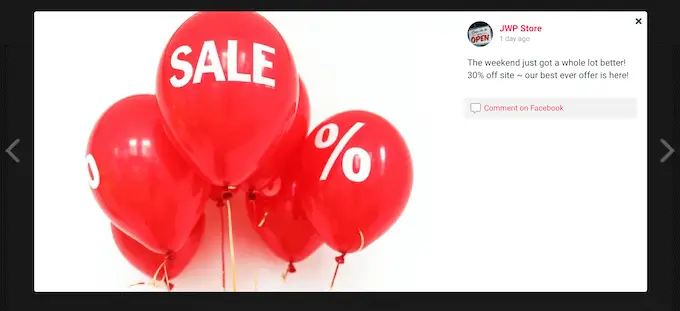
ผู้เข้าชมสามารถใช้ลูกศรเพื่อเลื่อนดูรูปภาพและวิดีโอทั้งหมดในไทม์ไลน์ Facebook ของคุณได้
หากพวกเขาต้องการกดถูกใจรูปภาพ แสดงความคิดเห็น หรือแชร์รูปภาพกับเพื่อนบน Facebook พวกเขาสามารถคลิกที่ลิงก์ 'แสดงความคิดเห็นบน Facebook'
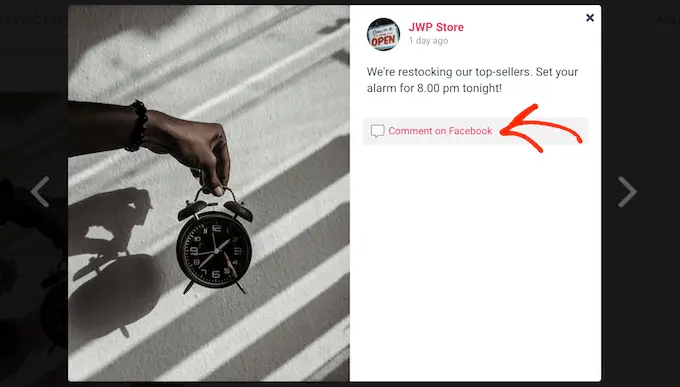
การดำเนินการนี้จะเปิดแท็บใหม่และนำผู้เข้าชมไปยังโพสต์บนหน้า Facebook ของคุณโดยตรง
มีหลายวิธีในการปรับแต่งฟีเจอร์ไลท์บ็อกซ์ของ Smash Balloon หากต้องการดูตัวเลือกของคุณ ให้คลิกที่ 'ไลท์บ็อกซ์' ในเมนูด้านซ้ายมือ
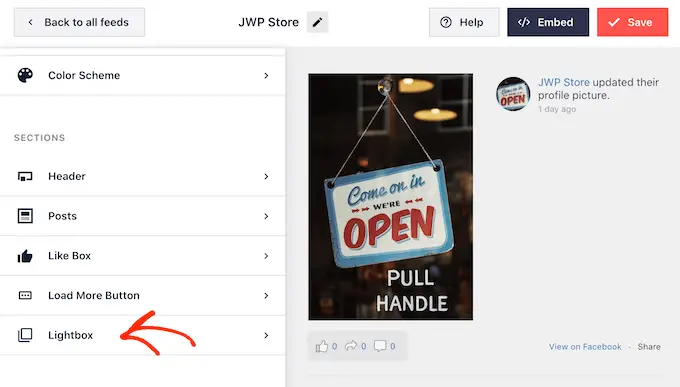
คุณสามารถเปลี่ยนสีข้อความไลท์บ็อกซ์ ลิงก์ และพื้นหลังได้ที่นี่
ตามค่าเริ่มต้น ไลท์บ็อกซ์จะแสดงความคิดเห็นใดๆ ที่ผู้คนเขียนไว้ในรูปภาพและวิดีโอของคุณ หากคุณต้องการซ่อนความคิดเห็นเหล่านี้ คุณสามารถคลิกสวิตช์ 'แสดงความคิดเห็น' เพื่อเปลี่ยนจากสีน้ำเงิน (เปิดใช้งาน) เป็นสีเทา (ปิดใช้งาน)
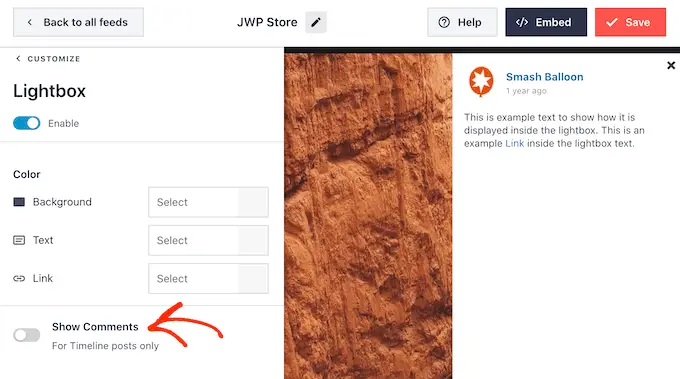
คุณลักษณะไลท์บ็อกซ์ช่วยให้ผู้ใช้สามารถเลื่อนดูรูปภาพและวิดีโอของคุณได้โดยตรงบนเว็บไซต์ WordPress ของคุณ
อย่างไรก็ตาม คุณอาจต้องการสนับสนุนให้ผู้คนเข้าชมเพจ Facebook ของคุณแทน ในกรณีนี้ คุณสามารถปิดใช้งานคุณลักษณะไลท์บ็อกซ์ได้โดยคลิกที่ปุ่มสลับ 'เปิดใช้งาน'
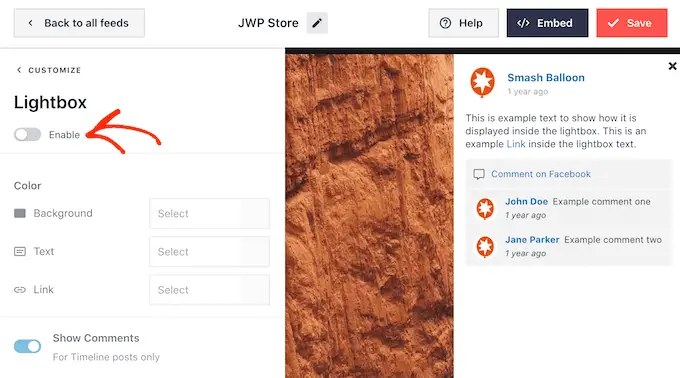
ตอนนี้ ผู้เข้าชมจะต้องคลิกลิงก์ 'ดูบน Facebook' เพื่อดูรูปภาพหรือวิดีโอใด ๆ อย่างใกล้ชิด
เมื่อคุณพอใจกับรูปลักษณ์ไทม์ไลน์ของ Facebook แล้ว อย่าลืมคลิกที่ 'บันทึก' เพื่อจัดเก็บการเปลี่ยนแปลงของคุณ
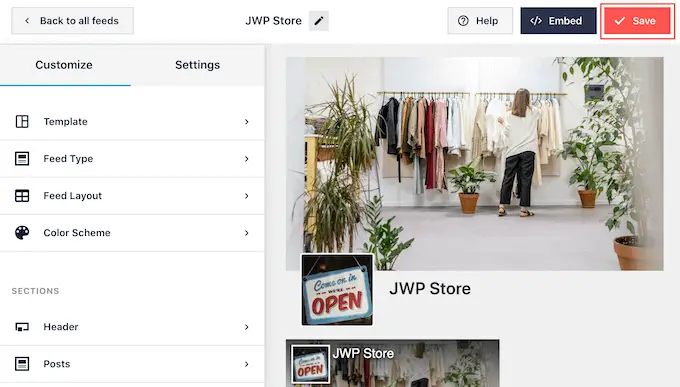
วิธีเพิ่มไทม์ไลน์ Facebook ของคุณใน WordPress
ตอนนี้คุณพร้อมที่จะเพิ่มไทม์ไลน์ไปยังเว็บไซต์ของคุณโดยใช้บล็อก วิดเจ็ต หรือรหัสย่อ
หากคุณสร้างฟีดมากกว่าหนึ่งรายการโดยใช้ Smash Balloon คุณจะต้องทราบรหัสของฟีดเพื่อเพิ่มลงในบล็อกหรือวิดเจ็ต
เพียงไปที่ Facebook Feed » All Feeds จากนั้นดูที่ส่วน feed="" ของรหัสย่อ คุณจะต้องเพิ่มโค้ดนี้ในบล็อกหรือวิดเจ็ต ดังนั้นโปรดจดบันทึกไว้
ในภาพต่อไปนี้ เราจะต้องใช้ feed="2"
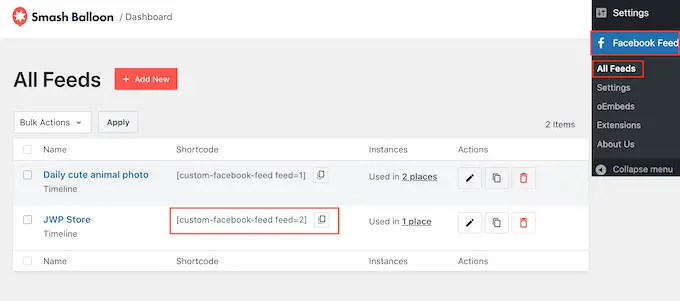
หากคุณต้องการฝังไทม์ไลน์ Facebook ของคุณในเพจหรือโพสต์ เราขอแนะนำให้ใช้บล็อก 'ฟีด Facebook แบบกำหนดเอง'
เพียงเปิดหน้าหรือโพสต์ที่คุณต้องการแสดงไทม์ไลน์ Facebook ของคุณ จากนั้น คลิกที่ไอคอน '+' และเริ่มพิมพ์ 'ฟีด Facebook แบบกำหนดเอง'
เมื่อบล็อกด้านขวาปรากฏขึ้น ให้คลิกเพื่อเพิ่มลงในเพจหรือโพสต์
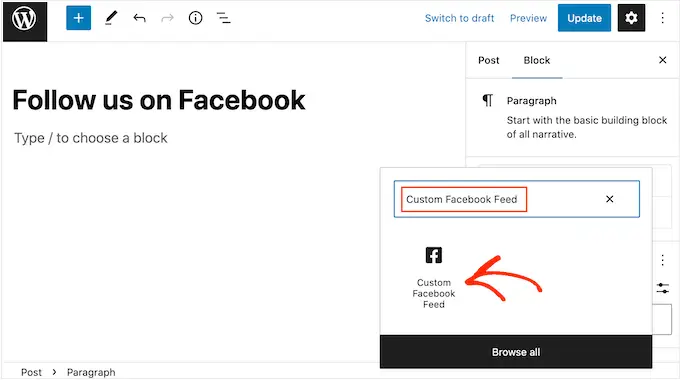
บล็อกจะแสดงหนึ่งในฟีด Smash Balloon ของคุณตามค่าเริ่มต้น หากนี่ไม่ใช่ฟีดที่คุณต้องการแสดง ให้ค้นหา 'การตั้งค่ารหัสย่อ' ในเมนูด้านขวามือ
ตอนนี้คุณสามารถเพิ่มรหัส feed="" ลงในช่องนี้ได้ หลังจากนั้น คลิกที่ 'ใช้การเปลี่ยนแปลง'
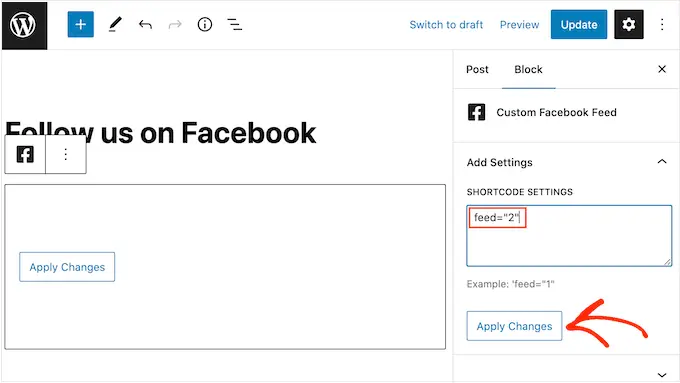
บล็อกนี้จะแสดงไทม์ไลน์จากเพจ Facebook หรือกลุ่มของคุณ เพียงเผยแพร่หรืออัปเดตเพจเพื่อทำให้ไทม์ไลน์ปรากฏบนเว็บไซต์ของคุณ
หรือคุณสามารถเพิ่มฟีดลงในพื้นที่พร้อมวิดเจ็ต เช่น แถบด้านข้างหรือส่วนที่คล้ายกัน นี่เป็นวิธีง่ายๆ ในการโปรโมตเพจ Facebook ของคุณทั่วทั้งเว็บไซต์
เพียงไปที่ลักษณะที่ ปรากฏ » วิดเจ็ต จากนั้นคลิกที่ปุ่ม '+'
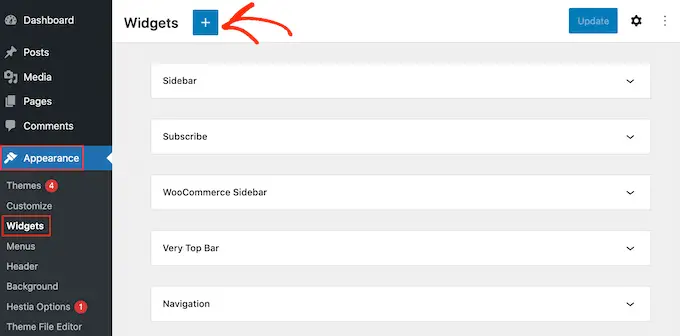
หลังจากนั้น ค้นหาวิดเจ็ตฟีด Facebook แบบกำหนดเอง
จากนั้นลากไปยังพื้นที่ที่คุณต้องการแสดงไทม์ไลน์ของ Facebook
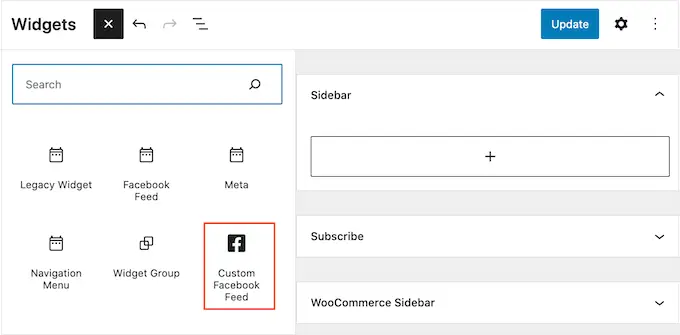
เช่นเดียวกับบล็อก วิดเจ็ตฟีด Facebook แบบกำหนดเองจะแสดงหนึ่งในฟีดที่คุณสร้างโดยใช้ Smash Balloon
หากต้องการแสดงฟีดอื่น เพียงพิมพ์โค้ดของฟีดนั้นลงในช่อง 'การตั้งค่ารหัสย่อ' จากนั้นคลิกที่ 'ใช้การเปลี่ยนแปลง'
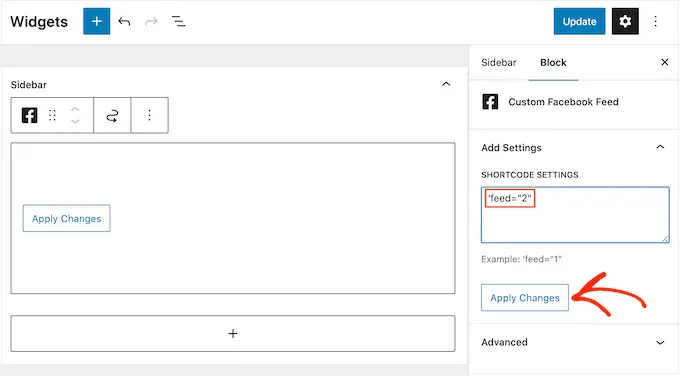
ตอนนี้คุณสามารถทำให้วิดเจ็ตใช้งานได้โดยคลิกที่ปุ่ม 'อัปเดต' สำหรับข้อมูลเพิ่มเติม โปรดดูคำแนะนำทีละขั้นตอนของเราเกี่ยวกับวิธีเพิ่มและใช้วิดเจ็ตใน WordPress
สุดท้าย คุณสามารถฝังไทม์ไลน์บนหน้า โพสต์ หรือพื้นที่พร้อมวิดเจ็ตใดก็ได้โดยใช้รหัสย่อ
เพียงไปที่ Facebook Feed » All Feeds แล้วคัดลอกโค้ดในคอลัมน์ 'Shortcode' ตอนนี้คุณสามารถเพิ่มรหัสนี้ในบล็อกหรือเว็บไซต์ของคุณ WordPress
สำหรับคำแนะนำแบบละเอียด โปรดดูคำแนะนำของเราเกี่ยวกับวิธีเพิ่มรหัสย่อใน WordPress
นอกจากนี้ หากคุณใช้ธีมบล็อก คุณสามารถใช้โปรแกรมแก้ไขเว็บไซต์แบบเต็มเพื่อเพิ่ม 'ฟีด Facebook แบบกำหนดเอง' ที่ใดก็ได้บนไซต์ของคุณ
เราหวังว่าบทความนี้จะช่วยให้คุณเรียนรู้วิธีแสดงไทม์ไลน์ของ Facebook ใน WordPress คุณอาจต้องการดูคำแนะนำของเราเกี่ยวกับวิธีสร้างแบบฟอร์มติดต่อใน WordPress หรือดูตัวเลือกปลั๊กอิน Instagram WordPress ที่ดีที่สุดจากผู้เชี่ยวชาญของเรา
หากคุณชอบบทความนี้ โปรดสมัครรับข้อมูลช่อง YouTube ของเราสำหรับวิดีโอสอน WordPress คุณสามารถหาเราได้ที่ Twitter และ Facebook
